win10一键还原教程
方法一:win10自带一键出厂还原1、同时按下键盘快捷键Win+i,打开设置界面,然后点击更新与安全; 2、左侧栏找到恢复然后点击,再找到重置此电脑选项,点击开始按钮。3、接着进入到系统初始化窗口,这里有两个选项怎么选择呢? ①保留我的文件:删除你的电脑安装的任何软件,但是文件还在。②删除所有内容:删除系统盘所用的文件,相当于恢复出厂设置。4、根据自己需求选择需要一键还原的选项,那么操作前请备份重要资料以免丢失。然后就可以开始重置。方法二:win10一键还原备份这个方法需要之前有给系统备份过还原点,否则使用方法一。如何备份呢?1、右击此电脑然后点击属性,在弹出的系统弹窗中,然后点击系统保护。2、出现的系统属性界面中,点击配置然后点击启用系统保护,然后点击确定,3、然后点击创建,输入还原点描述后,点击创建,4、然后等待一会就可以看到创建还原点成功了。 如何还原备份呢?跟上面备份步骤一样,找到之前的系统还原点,然后点击还原就可以了。

电脑开机按F11后怎么操作一键还原系统?
电脑开机按F11操作一键还原系统步骤如下: 1、首先,网上搜索下载“F11一键还原精灵回”。 2、打开安装答好的“一键还原精灵”。 3、点击“进入一键还原”,进行系统的备份。 4、点击“确定”继续。这时电脑会自动重启。 5、在电脑重启后,在出现这一行的英文时,按下F11键进入到一键还原精灵的DOS界面。 6、按Esc键进入到下一个界面。 7、点击“设置”,在打开的菜单中,选择“重新备份系统”。 8、因为以前备份过系统,所以会弹出这个窗口,点击“确定”继续。 9、出现下面的界面后,就开始重新备份系统了,备份完系统后,电脑就会重新启动了。下一次电脑出现系统方面的故障后,进行一键还原就可以了。
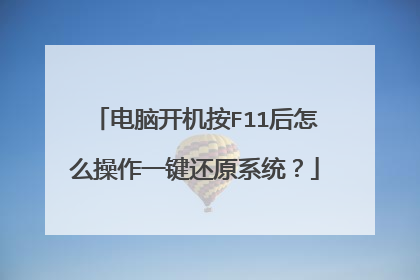
电脑一键还原怎么操作?
鼠标单击左下角的开始菜单,选择设置,进入页面。单击更新和安全,选择左侧的恢复选项,然后点击重置此电脑下方的开始。弹出选项窗口,根据个人需要,选择相对应的还原方式即可。联想笔记本电脑:在关机的状态下,按下键盘上面的“NOVO”键,有一个像弯箭头的按扭,就可以一键还原。HP笔记本电脑:开机时左下角会有ESC信息的提示,此时按ESC键就能打开菜单,按F11即可进入系统恢复程序。戴尔笔记本电脑:开机进入系统前,按F8键,进入高级启动选项,选择”修复计算机“。然后选择键盘输入方法:中文,点”下一步“。接着如果有管理员密码,需要输入密码。如果没有密码,直接”确定“就好了。进入“系统恢复选项”后,选择“Dell DataSafe 还原和紧急备份”。ASUS笔记本电脑:在机器启动出现ASUS LOGO时,按下键。然后按照提示,就可以一键还原了。神舟笔记本电脑:当出现HASEE神舟(或神舟电脑)的界面时,开始连续的按 F9 键直到屏幕出现恢复窗口,然后点击选择映像文件还原即可。SONY笔记本电脑:开机按下键盘上面的“Assist”键,然后按着提示,进入VAIO CARE(拯救大师模式)。就可以还原的。三星笔记本电脑:开机出现三星LOGO时按F4键进入 Samaung Recovery Solution系统还原软件,就可以一键还原的。
1、在关机状态下按【一键恢复按键】。2、选择进入【系统恢复】,如下图:3、选择初始备份:就是对应隐藏分区里面的镜像文件。选择用户备份:就是用户使用桌面版的一键恢复程序备份到D盘的镜像文件。如下图:4、以初始备份为例。5、选择是。6、继续选择【是】,如下图:7、点击确定,如下图:8、继续点击确定,如下图:9、这样,经过几分钟时间,就恢复了系统。
步骤一下载并安装一键还原软件 1首先在网络上下载一键还原软件,并运行请双击安装包执行安装:2在安装程序弹出的第一个界面中点击“下一步”按钮继续:3在弹出的软件协议窗口,选择“我同意该许可协议的条款”,并点击“下一步”按钮继续:4安装完成后,在桌面和开始菜单将建立程序的快捷方式:END步骤二 设置一键还原功能1首先,打开软件主界面,点击“高级选项”按钮进入设置向导。2此时,配置向导将进入“高级选项”界面,勾选“添加密码功能”和“添加开机热键设置”两个复选框,然后点击“设置”按钮:3由于刚才我们选择了“使用密码功能”,所以单击“设置”按钮后会弹出要求输入密码的提示框:4在输入密码后单击“OK”按钮,将再次弹出确认密码的提示框:5再次输入相同的密码确认后单击“OK”按钮;6同样的,由于上面我们勾选了“添加开机热键”,所以此时会弹出选择热键的对话框:7一般我们用默认的即可,单击“OK”按钮,弹出设置开机延时的对话框:8同样,一般我们就默认的延时即可,单击“OK”按钮弹出“热键设置结束”的对话框完成设置。END步骤三 备份系统1打开一键还原软件,在主界面中点击“备份系统”按钮:2将会弹出“立即重启电脑确认”的对话框:3直接单击“是”按钮继续,将重启电脑并自动进入GHOST备份程序备份系统,备份完成后将自动重启。——这是方法一,图形界面下的备份。4也可以在启动电脑时在刚开机显示按快捷键进入一键还原的界面时按F11键:5同样会自动进行GHOST备份——这算是方法二,也是真正的一键备份了。6也可以开机启动的时候,显示启动菜单项并倒计时等候5秒时,选择“Windows一键还原”项:7选择“Windows一键还原”菜单项后,并按回车键确认,进入GHOST程序开始GHOST备份;8备份完成后电脑会自动重新启动并默认进入windows系统——这是方法三了,有点手动操作的麻烦了。END 步骤四 还原系统在开机显示“Pressto Run WinGho”时,我们按F11键即可自动进入系统还原:也可以在windows系统中,启动一键还原软件,在主界面中单击“还原系统”按钮:弹出“立即重启电脑确认”的对话框:在对话框中单击“是”按钮,电脑将重启并自动进入GHOST系统还原:一键还原完毕后,还会弹出一键还原结束的窗口:6点击“重启”或稍等一会电脑会自动重启。7至此还原完毕。
1、在关机状态下按【一键恢复按键】。2、选择进入【系统恢复】,如下图:3、选择初始备份:就是对应隐藏分区里面的镜像文件。选择用户备份:就是用户使用桌面版的一键恢复程序备份到D盘的镜像文件。如下图:4、以初始备份为例。5、选择是。6、继续选择【是】,如下图:7、点击确定,如下图:8、继续点击确定,如下图:9、这样,经过几分钟时间,就恢复了系统。
步骤一下载并安装一键还原软件 1首先在网络上下载一键还原软件,并运行请双击安装包执行安装:2在安装程序弹出的第一个界面中点击“下一步”按钮继续:3在弹出的软件协议窗口,选择“我同意该许可协议的条款”,并点击“下一步”按钮继续:4安装完成后,在桌面和开始菜单将建立程序的快捷方式:END步骤二 设置一键还原功能1首先,打开软件主界面,点击“高级选项”按钮进入设置向导。2此时,配置向导将进入“高级选项”界面,勾选“添加密码功能”和“添加开机热键设置”两个复选框,然后点击“设置”按钮:3由于刚才我们选择了“使用密码功能”,所以单击“设置”按钮后会弹出要求输入密码的提示框:4在输入密码后单击“OK”按钮,将再次弹出确认密码的提示框:5再次输入相同的密码确认后单击“OK”按钮;6同样的,由于上面我们勾选了“添加开机热键”,所以此时会弹出选择热键的对话框:7一般我们用默认的即可,单击“OK”按钮,弹出设置开机延时的对话框:8同样,一般我们就默认的延时即可,单击“OK”按钮弹出“热键设置结束”的对话框完成设置。END步骤三 备份系统1打开一键还原软件,在主界面中点击“备份系统”按钮:2将会弹出“立即重启电脑确认”的对话框:3直接单击“是”按钮继续,将重启电脑并自动进入GHOST备份程序备份系统,备份完成后将自动重启。——这是方法一,图形界面下的备份。4也可以在启动电脑时在刚开机显示按快捷键进入一键还原的界面时按F11键:5同样会自动进行GHOST备份——这算是方法二,也是真正的一键备份了。6也可以开机启动的时候,显示启动菜单项并倒计时等候5秒时,选择“Windows一键还原”项:7选择“Windows一键还原”菜单项后,并按回车键确认,进入GHOST程序开始GHOST备份;8备份完成后电脑会自动重新启动并默认进入windows系统——这是方法三了,有点手动操作的麻烦了。END 步骤四 还原系统在开机显示“Press

台式电脑如何一建还原系统的步骤
首先你要知道这个还原功能,是自己安装的。电脑上并不具备这个功能的。在电脑没有问题,没有卡的时候,正常的时候,到网上下载一个还原的软件,然后点击它。点击软件之后,点击浏览。 02点击计算机,选择一个备份的盘,例如这里的R盘,不能够选择C盘。容量最好大于10g。03点击打开,点击安装。04把热键启动勾上,点击【f11】,这个就是还原的按钮,设置一个你想要的按键,例如设置为【f12】。05 然后点击备份,备份之后,你想要还原系统的时候,重启电脑,按上面设置的【f12】即可。那么即可以还原你的电脑系统。
台式电脑上第1步要在系统正常时安装一键还原这个软件。重启电脑后在进系统前有个选择界面。 第2步选择一键还原,出现备份系统和恢复系统选择。 第3步,如果没有备份就选择备份进备份。如果要恢复系统就选恢复。。。
首先就是你要确定你的这台电脑是安装了一键还原,也就是ghost 1键还原精灵,如果说没有这样的东西的话,也没有还原包,那么是不行的,只能通过U盘的PE系统重新装系统
台式机一键恢复的方法: 1、点击“开始”键,可以直接在桌面左下角点击,也可以点击键盘上的电源键;2、找到控制面板,点击控制面板;3、弹出控制面板页面后,找到系统和安全,点击系统和安全;4、找到操作中心,并点击操作中心;5、在最下面找到恢复,或者直接按键盘上的R健; 6、点击打开系统还原,进行操作即可。
台式电脑想要一键还原系统的步骤可以在它刚开机时上下调节键,如果你有备份的话是可以按F2进行一键还原的
台式电脑上第1步要在系统正常时安装一键还原这个软件。重启电脑后在进系统前有个选择界面。 第2步选择一键还原,出现备份系统和恢复系统选择。 第3步,如果没有备份就选择备份进备份。如果要恢复系统就选恢复。。。
首先就是你要确定你的这台电脑是安装了一键还原,也就是ghost 1键还原精灵,如果说没有这样的东西的话,也没有还原包,那么是不行的,只能通过U盘的PE系统重新装系统
台式机一键恢复的方法: 1、点击“开始”键,可以直接在桌面左下角点击,也可以点击键盘上的电源键;2、找到控制面板,点击控制面板;3、弹出控制面板页面后,找到系统和安全,点击系统和安全;4、找到操作中心,并点击操作中心;5、在最下面找到恢复,或者直接按键盘上的R健; 6、点击打开系统还原,进行操作即可。
台式电脑想要一键还原系统的步骤可以在它刚开机时上下调节键,如果你有备份的话是可以按F2进行一键还原的
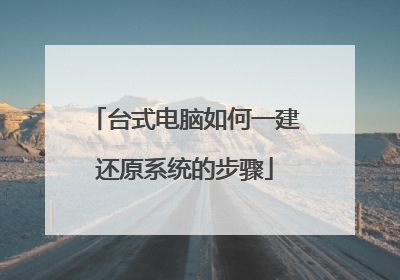
电脑怎么一键还原系统
电脑一键还原系统具体步骤如下:工具:联想电脑。1、首先联想电脑要先确认已经有的备份,然后单击开始程序一键GHOST,打开软件。2、系统正在初始化。3、再选择“一键恢复系统”。4、单击“确定”,系统会提示两边,还是单击“确定”。5、单击“确定以后”系统会保存设置,等待重启电脑。6、联想电脑自动关机。7、联想电脑重启中。8、配置文件。9、提示是否恢复系统,点一下键盘上的“K”确认恢复。10、系统还原开始。11、系统恢复成功提示是重启还是关机,点下“R”键,重启电脑。12、电脑正在重启。13、完成电脑还原即可。

